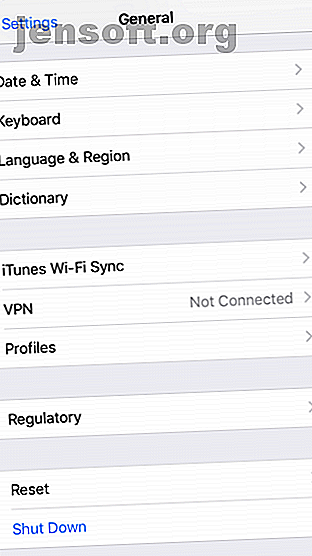
Cómo restaurar o restablecer un iPhone sin iTunes
Anuncio
Desde el inicio del iPhone en 2007, iTunes ha proporcionado el portal a través del cual administra y restaura su dispositivo.
Pero el cambio está en el aire. ITunes no solo ha sido adecuado durante varios años, sino que Apple anunció a mediados de 2019 que finalmente eliminará la aplicación y la reemplazará con tres piezas de software separadas.
Entonces, si no tiene acceso a iTunes por alguna razón, o si se pregunta cómo restaurar un iPhone sin iTunes una vez que la aplicación deja de existir, siga leyendo.
Restaurar un iPhone vs. Restaurar un iPhone
La gente a menudo usa "restaurar" y "restablecer" indistintamente. Sin embargo, es incorrecto hacerlo; Las dos palabras se relacionan con diferentes procesos. De los dos, reiniciar su dispositivo es el enfoque más ligero. Borrará los datos de su teléfono, pero no afectará el firmware o la versión del sistema operativo.
El restablecimiento también ofrece una lista más granular de opciones. Además de cambiar todas las configuraciones de su dispositivo a las predeterminadas, también puede elegir borrar todo el contenido y las configuraciones. Si lo prefiere, también admite restablecer solo la configuración de red, el diccionario del teclado, el diseño de la pantalla de inicio o las opciones de ubicación y privacidad.
Restaurar un iPhone es el proceso que debe realizar si su iPhone tiene problemas importantes. Por ejemplo, quizás no pueda sacar su dispositivo del modo de recuperación o del modo Actualización de firmware del dispositivo (DFU), o tal vez siga viendo códigos de error (los más comunes son 3194, 4013, 4014, 9 y 51).
Puede subdividir aún más el proceso de restauración en dos categorías: restaurar su iPhone a un estado de funcionamiento con nuevo firmware, o restaurar una copia de seguridad de los datos de su iPhone.
Cómo restablecer un iPhone sin iTunes


Es fácil restablecer de fábrica un iPhone sin iTunes. Suponiendo que su dispositivo funciona correctamente, puede hacerlo desde la aplicación de Configuración del teléfono. Para restablecer su iPhone, siga estos pasos:
- Encienda su dispositivo y asegúrese de que no esté conectado a iTunes.
- Abre la aplicación de configuración .
- Vaya a General> Restablecer .
Aquí verá una lista de las diversas opciones de restablecimiento disponibles. Si desea restablecer su iPhone a un estado de fábrica, toque la opción Borrar todo el contenido y la configuración . De lo contrario, toque la opción que mejor se adapte a sus necesidades.
Antes de que comience el proceso de reinicio, deberá ingresar su contraseña. El procedimiento tardará varios minutos en completarse.
Cómo restaurar un iPhone sin iTunes
Si desea restaurar un iPhone sin iTunes, tal vez porque tiene la pantalla blanca de la muerte La pantalla blanca de la muerte del iPhone: 4 consejos para ayudarlo a solucionarlo La pantalla blanca de la muerte del iPhone: 4 consejos para ayudarlo a solucionarlo Experimentar lo notorio iPhone "pantalla blanca de la muerte"? Aquí hay varios métodos para solucionar el problema. Leer más, la situación es un poco más complicada. Para esto, necesitará usar software de terceros. Tres de las marcas líderes son FonePaw, dr.fone y Tenorshare.
Para esta guía, nos centraremos en el software FonePaw. Siéntete libre de probar las otras dos aplicaciones si hay algo sobre el proceso de FonePaw que no te gusta.
Cómo restaurar un iPhone deshabilitado sin iTunes
Como mencionamos, hay dos situaciones en las que usaría el proceso de restauración. FonePaw tiene soluciones disponibles para ambos problemas:
- Si su teléfono está deshabilitado, bloqueado o no responde
- Si desea restaurar los datos en su teléfono
Veamos primero cómo restaurar un iPhone que no funciona sin iTunes. Este es también el método que debe seguir si ha olvidado su contraseña de iPhone ¿Olvidó su contraseña de iPhone o iPad? ¡Aquí se explica cómo restablecer la contraseña! ¿Olvidó su contraseña de iPhone o iPad? ¡Aquí se explica cómo restablecer la contraseña! ¿Olvidó su contraseña de iPhone o iPad y su dispositivo está deshabilitado? Aquí se explica cómo desbloquear un iPhone o iPad deshabilitado y restaurar datos. Lea más, está atascado en el modo de recuperación / DFU, o iTunes está arrojando errores durante el proceso de restauración.
Para comenzar, debe descargar la aplicación FonePaw iOS System Recovery, que tiene una versión gratuita y de pago. La versión gratuita tiene algunas limitaciones, pero a los efectos de este proceso, funcionará bien. Si desea comprar la aplicación completa, debe pagar $ 50. Está disponible tanto para Windows como para macOS.
Una vez que la aplicación esté funcionando, conecta tu iPhone a tu computadora. Tiene que ser una conexión por cable; El proceso no funciona a través de Bluetooth o Wi-Fi. En el siguiente paso, el proceso difiere dependiendo de si su teléfono está deshabilitado o atascado en modo de recuperación:
- Modo de recuperación : la aplicación iOS System Recovery detectará que su dispositivo está en modo de recuperación. Haga clic en Confirmar para continuar.
- Deshabilitado : si su teléfono está deshabilitado, debe hacer clic en Modo avanzado . Proporcionará instrucciones en pantalla para llevar su iPhone al modo Recuperación / DFU.
Independientemente del proceso que haya seguido, debe llegar a una pantalla que le pide la información de su teléfono. Debe ingresar la categoría, tipo y modelo de su dispositivo. También debe seleccionar qué versión de iOS desea instalar durante el proceso de restauración.
Una vez que esté satisfecho con todos los detalles, haga clic en el botón Reparar .
Descargar: FonePaw iOS System Recovery (Gratis, versión premium de $ 50 disponible)
Cómo restaurar datos de iPhone sin iTunes
Si eliminó una foto, mensaje, documento o archivo importante de su iPhone, es posible que pueda restaurarla si actúa rápidamente. Una vez más, FonePaw tiene una aplicación para ayudar. Hay una versión gratuita y una versión de pago de $ 60, disponible tanto en Windows como en macOS.
La aplicación tiene un par de beneficios significativos sobre el uso de iTunes para recuperar archivos. Primero, a diferencia de iTunes, puede (con suerte) recuperar archivos directamente desde su iPhone; No necesita haber hecho una copia de seguridad. Además, puede restaurar los datos caso por caso desde una copia de seguridad de iTunes, en lugar de tener que lidiar con un enfoque de todo o nada.
Para restaurar los datos del iPhone sin iTunes, siga los pasos a continuación:
- Descargue e instale la aplicación FonePaw iPhone Data Recovery.
- Seleccione Recuperar desde el archivo de copia de seguridad de iTunes, Recuperar desde el archivo de copia de seguridad de iCloud o Escanear datos del iPhone, según lo que desee lograr.
- Seleccione los archivos que desea recuperar y / o restaurar.
- Haga clic en el botón Recuperar .
Descargar: FonePaw iPhone Data Recovery (versión gratuita y premium disponible)
Cómo restablecer y restaurar tu iPhone: un resumen
Hagamos un resumen rápido:
- Restablecer su iPhone lo devolverá a su configuración de fábrica. Puede hacerlo directamente desde el dispositivo sin iTunes, pero el proceso no estará disponible si su teléfono está desactivado o atascado en el modo de recuperación.
- La restauración de un iPhone es un método útil si su dispositivo no responde o cuando desea recuperar datos.
- Para restaurar su iPhone sin iTunes, debe usar una aplicación de terceros. Recomendamos FonePaw.
Para obtener más información sobre el uso de su iPhone, consulte cómo reparar su iPhone si su computadora no lo reconoce ¿iTunes no reconoce su iPhone? Aquí está la solución! ¿ITunes no reconoce tu iPhone? Aquí está la solución! ¿Le parece que iTunes no reconoce su iPhone? Aquí se explica cómo resolver este problema con varias soluciones posibles. Lea más y cómo sincronizar su iPhone con iTunes.
Explore más sobre: Recuperación de datos, Consejos para iPhone, iTunes, Solución de problemas.

